Una de las ventajas más grandes que tiene Android frente a otros sistemas operativos es que es totalmente personalizable y adaptable a nuestras necesidades. Lo de poder agregar y eliminar widgets en la pantalla de inicio de Android, es una de las tantas configuraciones que podemos realizar en el teléfono o tablet.
Vamos a ver una guía sencilla para que aprendas rápidamente a añadir un widget en la pantalla de inicio de Android y luego a borrarlo de una manera sumamente rápida y simple. La guía esta enfocada en los mejores launcher, ya que como sabrás, dependiendo del lanzador los pasos pueden variar levemente.
Cómo añadir un widget a la pantalla de inicio en Android
La manera de añadir un widget puede variar dependiendo del lanzador o launcher que tengas instalado en tu dispositivo, un launcher es una aplicación que ejecuta la pantalla de inicio y el diseño del teléfono.
Como te comentamos más arriba, dependiendo del launcher que tengas en tu dispositivo, la manera en que agregaremos el widget será diferente, aunque no demasiado. Hemos realizado esta guía con tres lanzadores diferentes en un Samsung Galaxy A52 5G. En el lado izquierdo tendremos el Samsung One UI Home, al medio Nova Launcher y del lado derecho Smart Launcher 5.
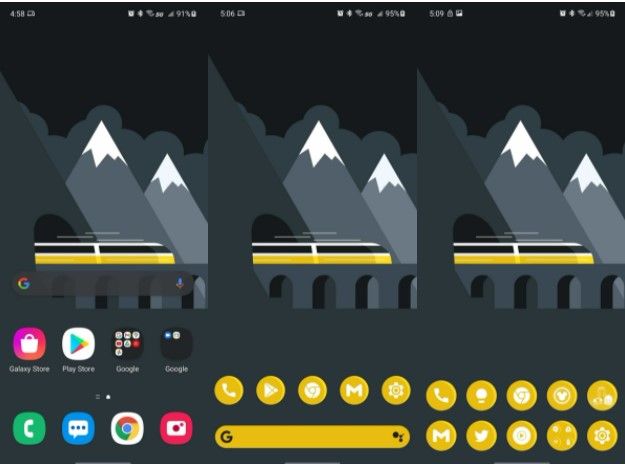
Lo primero que tendrás que hacer es mantener pulsado en la pantalla de inicio en un espacio vacío.
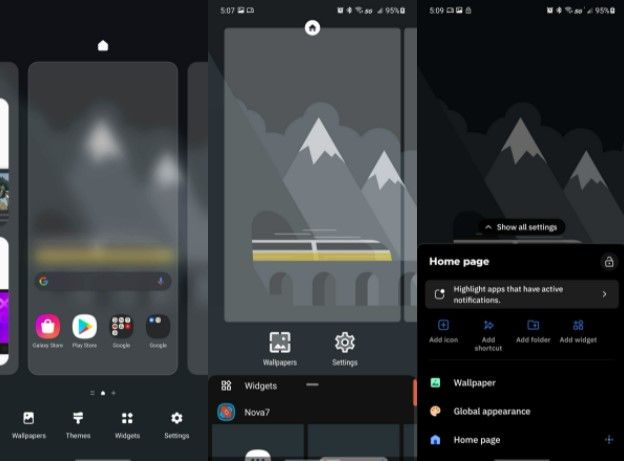
A continuación, aparecerá un menú y tendremos que presionar en “Widgets” o “Agregar widget”. Para los usuarios de Nova tendrán que desplazarse hacia arriba en Widgets para abrir el menú.
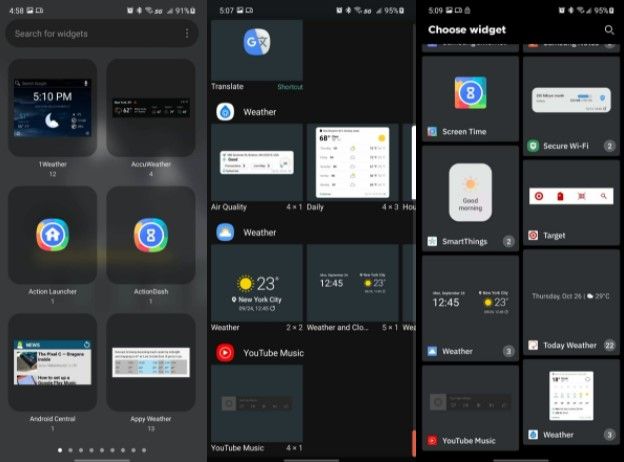
Vamos a tener varios widgets para añadir, así que tendremos que ir desplazándonos para poder encontrar el que deseamos usar.
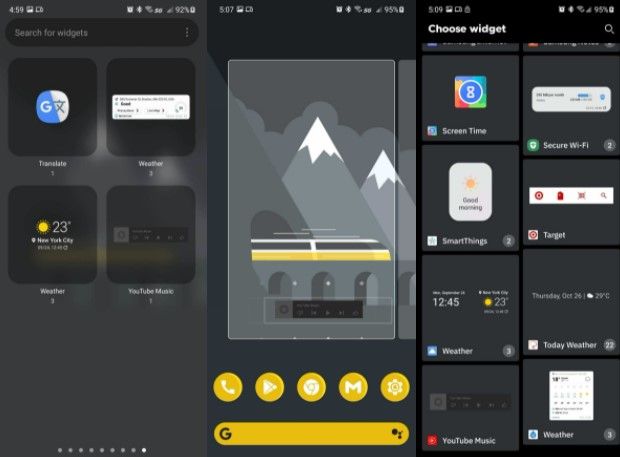
Aquí podemos pulsar sobre el que deseamos añadir, en algunos launcher debemos dejar pulsado y arrastrar.
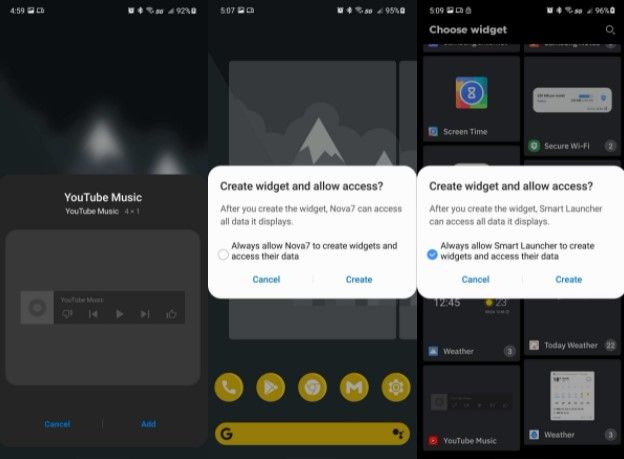
En algunas ocasiones aparecerá un cartel en donde debemos dar permisos para poder crear el widget en cuestión, simplemente pulsamos en “Crear” o “Aceptar” dependiendo del launcher.
¿Cómo se añade a la pantalla? Aquí vamos a depender un poco del tamaño de la cuadrícula y del lanzador en sí. La mayoría de widgets se añaden en su forma nativa que puede variar entre 1×1, 2×2, 3×4, etc. Si no hay espacio suficiente en donde quieres añadirlo, entonces posiblemente se añada en otro escritorio.
Cómo eliminarlo ¡Muy fácil!
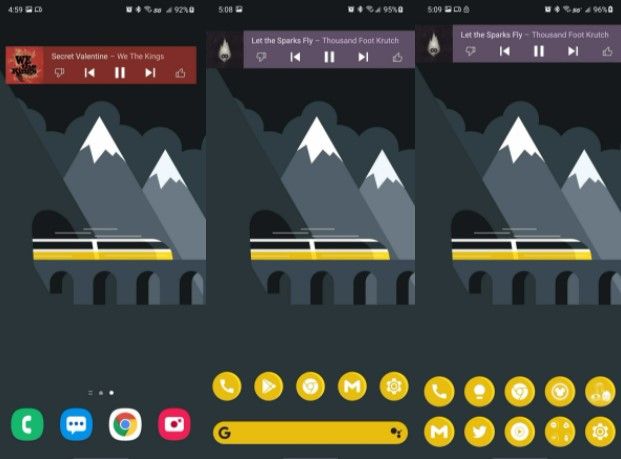
Por suerte, eliminar un widget que hemos añadido es considerablemente fácil. Nuevamente las capturas que podrás apreciar un poco más abajo fueron realizadas con un Samsung Galaxy A52 5G. Del lado izquierdo con el launcher Samsung One UI Home, en el medio con Nova Launcher y en la derecha con Smart Launcher 5.
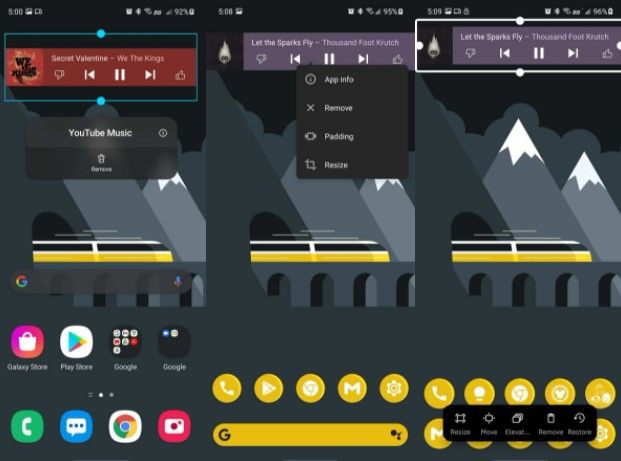
Simplemente mantenemos pulsado unos segundos el widget que deseamos borrar. Aquí dependerá del lanzador, generalmente es pulsando en la “X” o “Quitar”. Sin embargo, en algunas ocasiones deberemos arrastrarlo hacia arriba o abajo a la papelera.

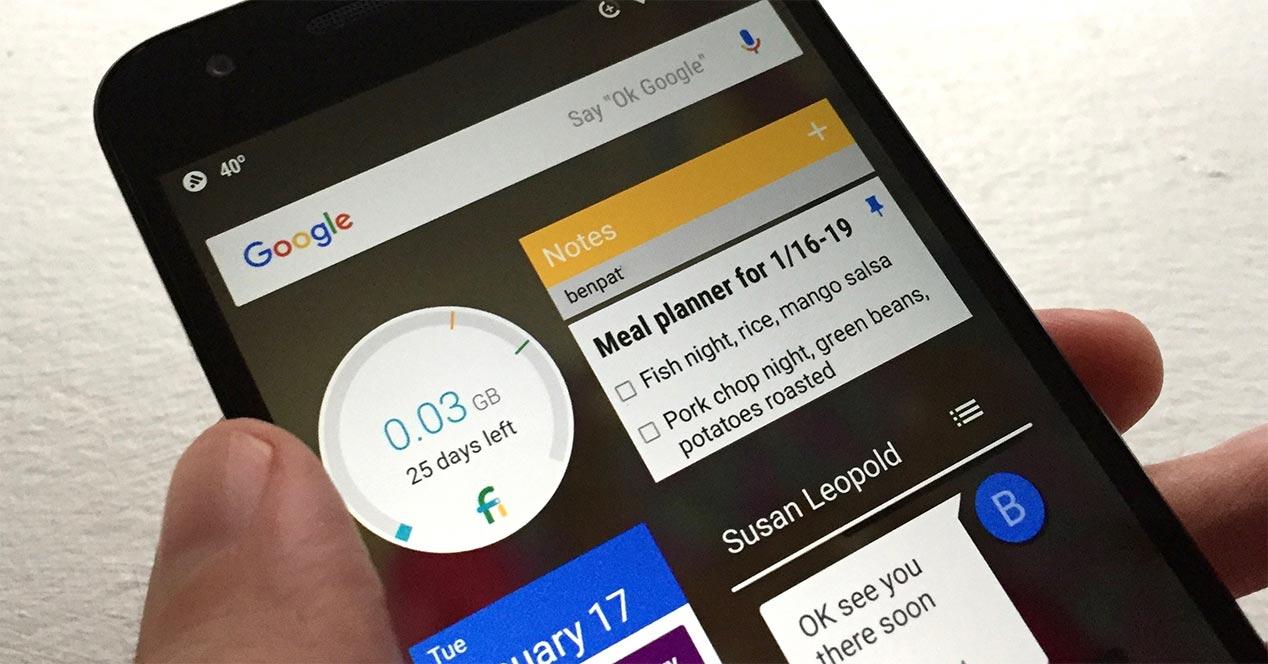
¿Tienes alguna pregunta o problema relacionado con el tema del artículo? Queremos ayudarte.
Deja un comentario con tu problema o pregunta. Leemos y respondemos todos los comentarios, aunque a veces podamos tardar un poco debido al volumen que recibimos. Además, si tu consulta inspira la escritura de un artículo, te notificaremos por email cuando lo publiquemos.
*Moderamos los comentarios para evitar spam.
¡Gracias por enriquecer nuestra comunidad con tu participación!